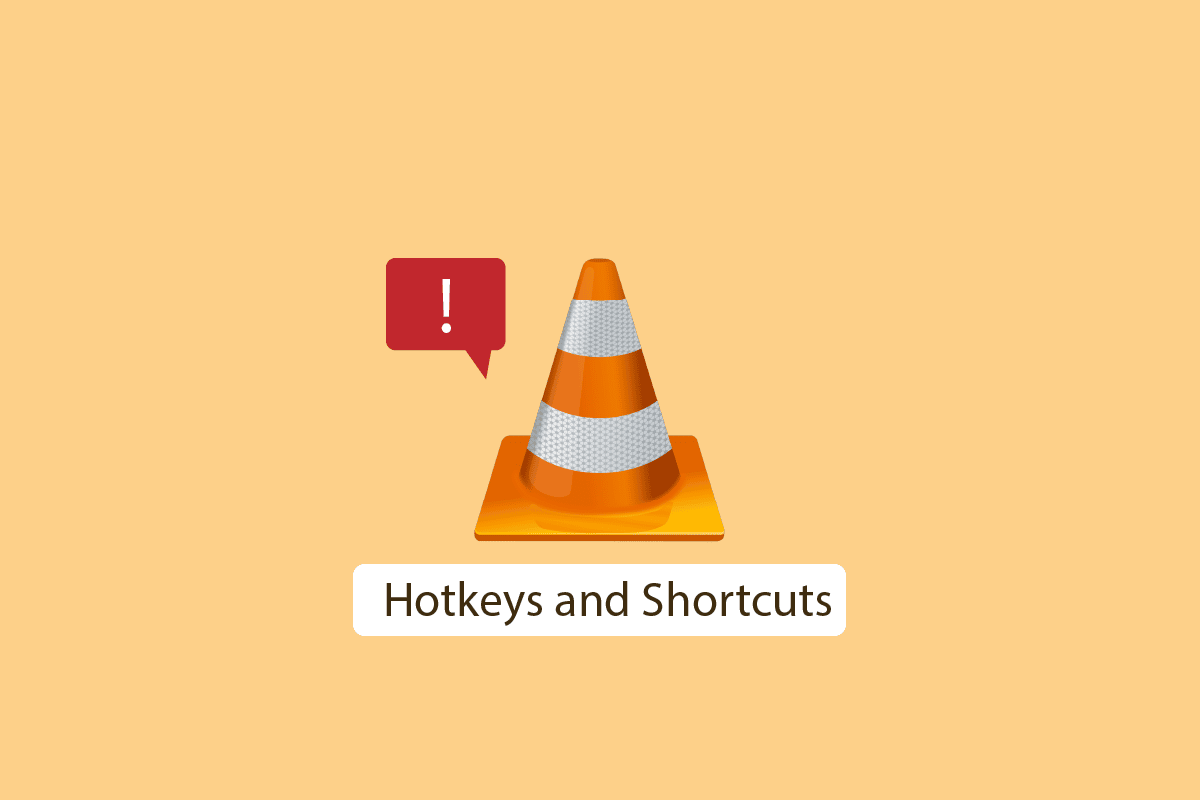
VLC es un reproductor multimedia de código abierto de descarga gratuita creado por el proyecto VideoLAN y está disponible en múltiples plataformas, incluidas PC, Mac, Android, iOS, etc. También es capaz de manejar la mayoría de los archivos multimedia y varios protocolos de transmisión. Tiene cientos de millones de usuarios activos debido a su interfaz simple y fácil de usar con teclas de acceso rápido que el usuario puede alternar para realizar ciertas acciones. También es muy ligero, por lo que incluso puede funcionar con hardware muy antiguo con facilidad.
Con todos estos pros no hay muchos contras. Si enfrenta errores debido a que es de código abierto ocasionalmente, sin embargo, se soluciona con la próxima actualización que recibe con frecuencia. Recientemente, algunos usuarios han mencionado que las teclas de acceso rápido de VLC no funcionan. Este problema podría deberse a muchas razones, que incluyen teclas no asignadas correctamente o fallas en el reproductor multimedia.
Si usted es uno de ellos que enfrenta un problema similar, por esa razón hemos enumerado todas las posibles soluciones y métodos para resolver el problema en el artículo a continuación.
Solución 1: reiniciar VLC Media Player
Muchos problemas son causados por errores y fallas temporales y este podría ser uno de ellos. Para solucionar esto, todo lo que necesita hacer es reiniciar su reproductor multimedia VLC. Reiniciar el programa puede eliminarlos la mayor parte del tiempo y, si el problema persiste, también puede intentar reiniciar el sistema de su computadora cerrando todas las aplicaciones en primer plano y en segundo plano.
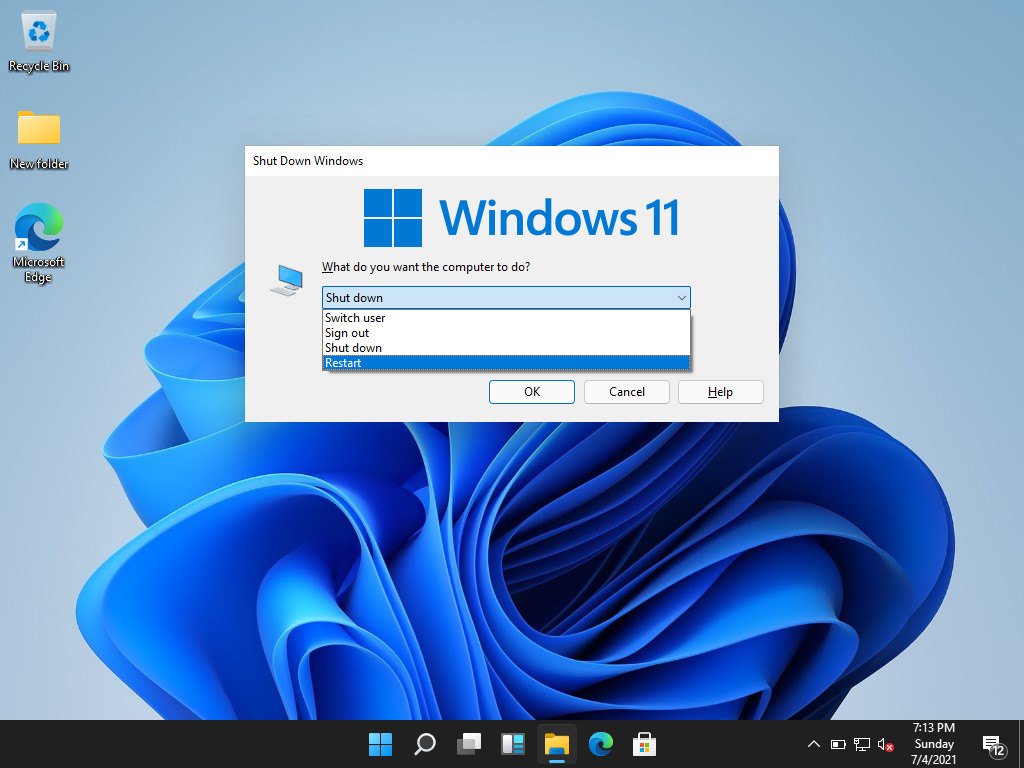
Solución 2: Actualizar VLC Media Player
Las aplicaciones desactualizadas son famosas por tener problemas y con la nueva actualización se resuelven muchos errores y problemas. Entonces, si está utilizando una versión anterior del programa, actualícela siguiendo estos pasos:
- Abra el reproductor VLC en su dispositivo.
- Vaya a Ayuda desde la barra de acciones superior.
- Ahora elige Buscar actualizaciones.
- VLC ahora buscará cualquier actualización que esté pendiente y le preguntará si está disponible.
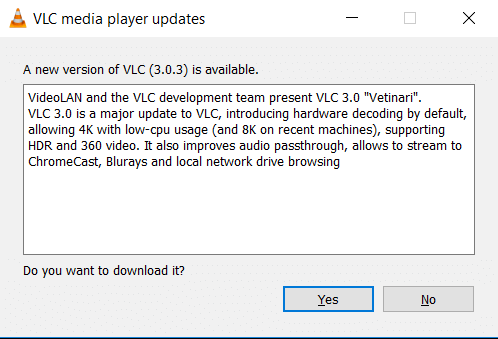
- Haga clic en SÍ después de leer la descripción.
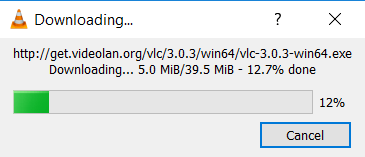
- Hasta que se descargue la actualización, aparecerá un botón de instalación emergente.
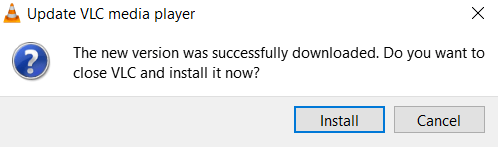
- Instale la actualización y busque el problema.
Solución 3: verifique la configuración de las teclas de acceso rápido
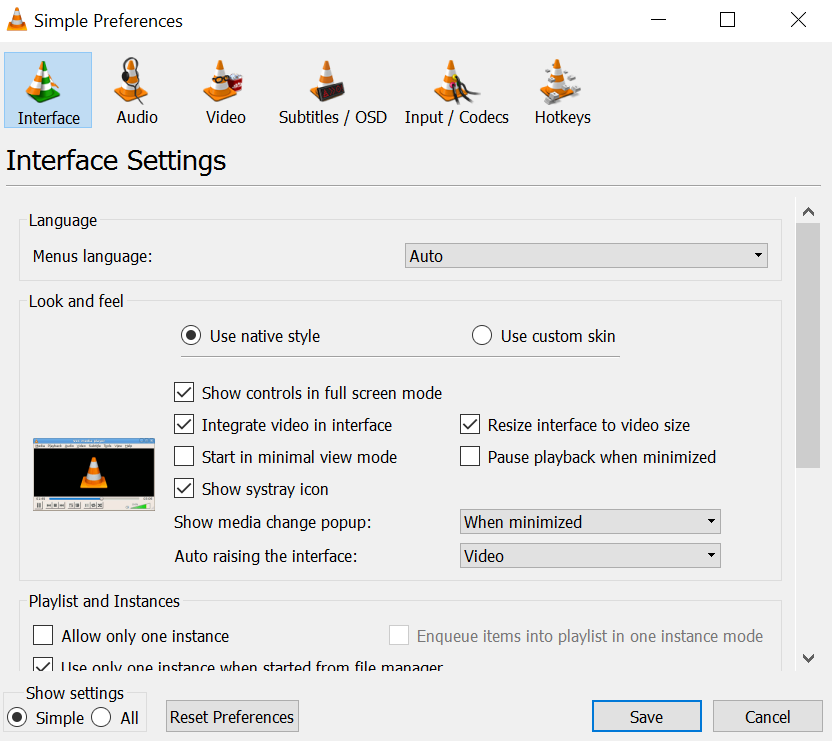
Como dijimos anteriormente, una de las razones por las que los atajos de VLC no funcionan es por la implementación incorrecta de teclas de acceso rápido en las preferencias de VLC. Para arreglar sigue estas instrucciones:
- Inicie el reproductor multimedia VLC.
- Desde la barra superior, haga clic en Herramientas.
- Ahora elija Preferencias.
- En Mostrar configuración en la parte inferior de la configuración, haga clic en Simple.
- Abra la sección Teclas de acceso rápido desde la ventana de preferencias.
- Ahora verifique todas y cada una de las teclas de acceso rápido asignadas si están asignadas según lo previsto y, si no lo están, realice cambios en ellas para que se ejecuten según lo previsto.
- Después de realizar los cambios, haga clic en Guardar.
- Ahora cierre todas las instancias del reproductor multimedia VLC desde el administrador de tareas.
- Vuelva a abrir el reproductor VLC y verifique si el problema persiste.
Solución 4: use el diseño de teclado correcto
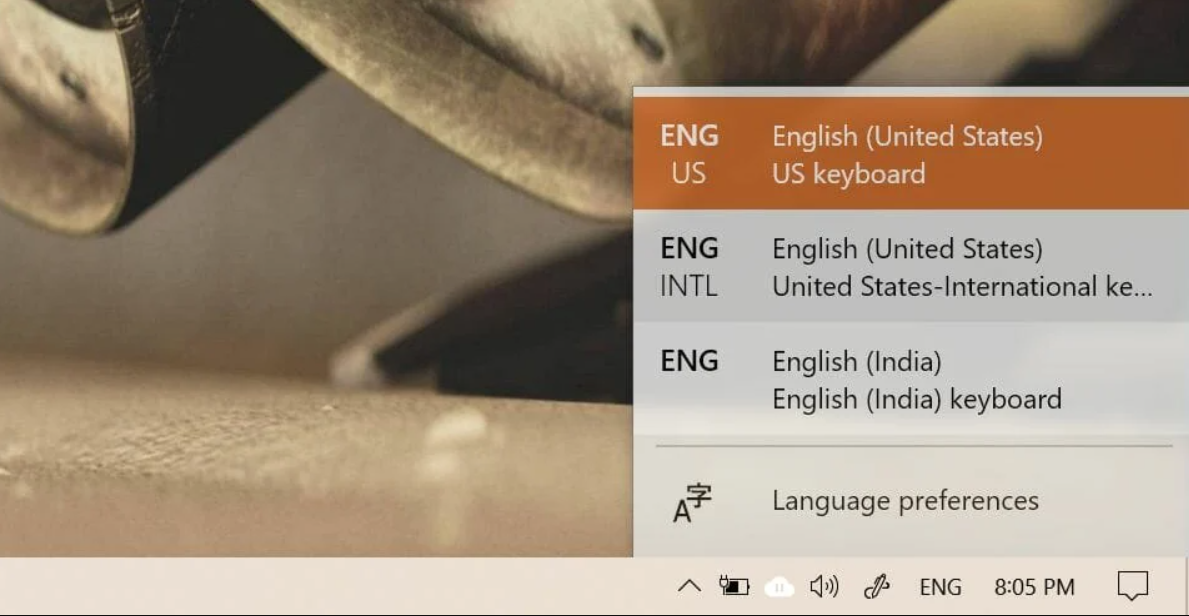
Una de las razones del error se debió a la distribución incorrecta del teclado y esto también fue informado por varios usuarios. Por lo tanto, si utiliza varios diseños de teclado, elija el diseño de teclado correcto para el reproductor VCL siguiendo estos pasos:
- Desde la barra de tareas de Windows, haga clic en el botón de distribución del teclado. Estará etiquetado como ENG o icono de teclado.
- Si es de Estados Unidos, elija Teclado de EE. UU. en inglés (Estados Unidos).
- Inglés (Estados Unidos) EE. UU. Internacional e Inglés (Estados Unidos) EE. UU. tienen un diseño diferente, por lo tanto, debe elegir el correcto una vez.
- Después de seleccionar el diseño, reinicie el reproductor VLC o ábralo.
- Compruebe que los cambios realizados resolvieron el problema.
Corrección 5: Desinstalar y reinstalar VLC Media Player
Si ninguna de las correcciones funcionó para usted, entonces el último recurso que queda es reinstalar el reproductor multimedia. Siga estas instrucciones para hacerlo:
- Abra el mensaje EJECUTAR presionando las teclas Win + R simultáneamente.
- Escriba appwiz.cpl y presione Entrar.
- En la lista de programas de instalación, busque y haga clic en VLC.
- Ahora elige Desinstalar.
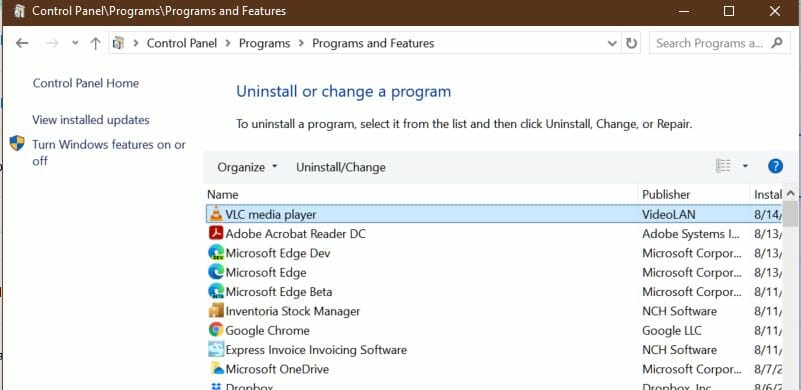
- Siga las instrucciones en pantalla para eliminar completamente el reproductor VLC.
- Una vez finalizado el proceso de desinstalación, abra el navegador web en su computadora.
- Vaya al sitio web oficial de VLC y descargue la aplicación.
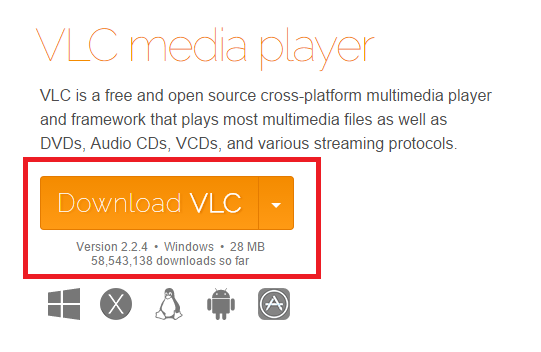
- Instale el reproductor VLC siguiendo los pasos de configuración.
Conclusión
VLC es una excelente opción si está buscando un reproductor multimedia gratuito y simple que no requiera muchos requisitos del sistema para funcionar. La mayoría de las veces está libre de cualquier problema, pero a veces algunos usuarios enfrentan problemas como que las teclas de acceso rápido de VLC no funcionan. Si usted es uno de ellos, puede resolver el problema con las correcciones y las instrucciones que proporcionamos en el artículo anterior.